PS中怎样使用选取相似功能快速建立选区?
1、启动Photoshop CS6。

2、载入一张图片。需要把图片中全部近似白色的区域选取出来。
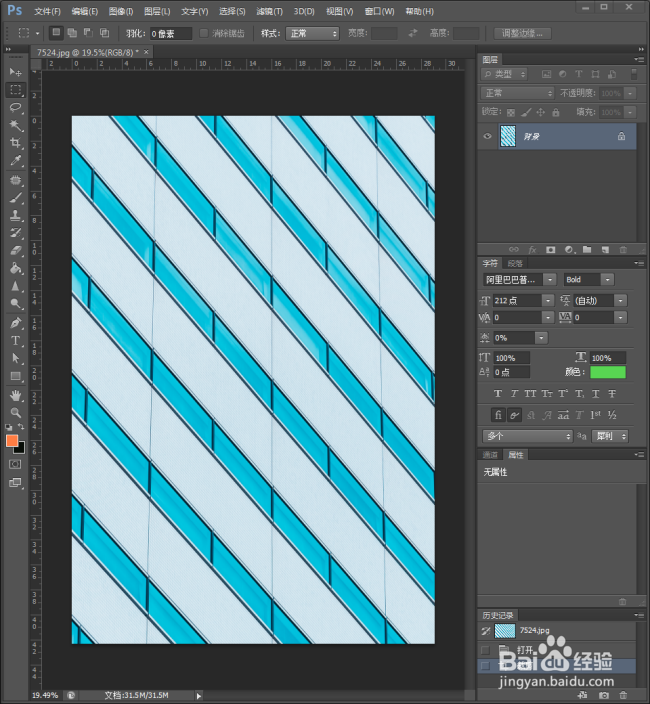
3、按照普通的方法,可以使用魔棒工具,逐一点击白色区域,建立选区。但是白色区域特别多,本图中逐个点击稍显复杂。

4、换用本文的方法。同样使用魔棒工具,在一块白色区域上点击一下,选择这一块区域。

5、然后点击【选择】【选取相似】。
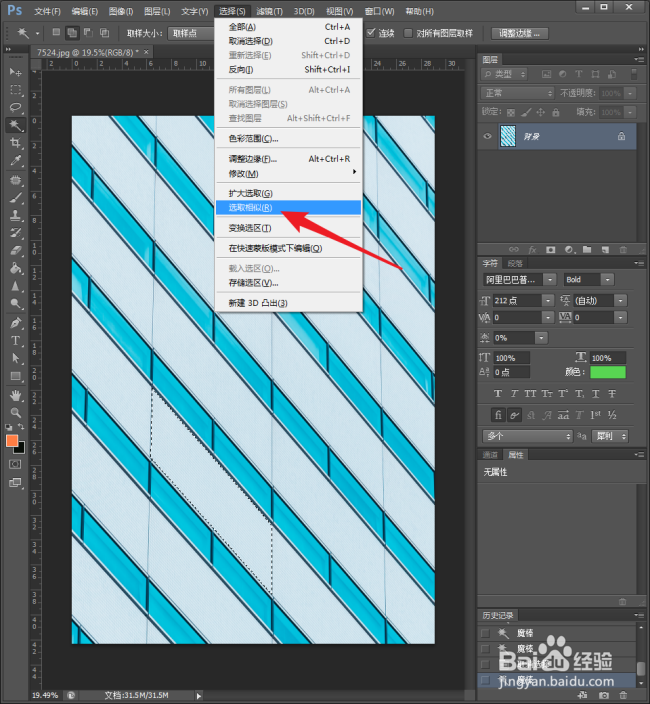
6、则一下子全部的白色区域都被选中了。

7、除了点击菜单,也可以在选区中右键点击【选取相似】。

8、同样可以选中全部白色区域。

9、按Ctrl+J,把选区建立为一个新的图层。

10、看一下效果,选取得还算理想。
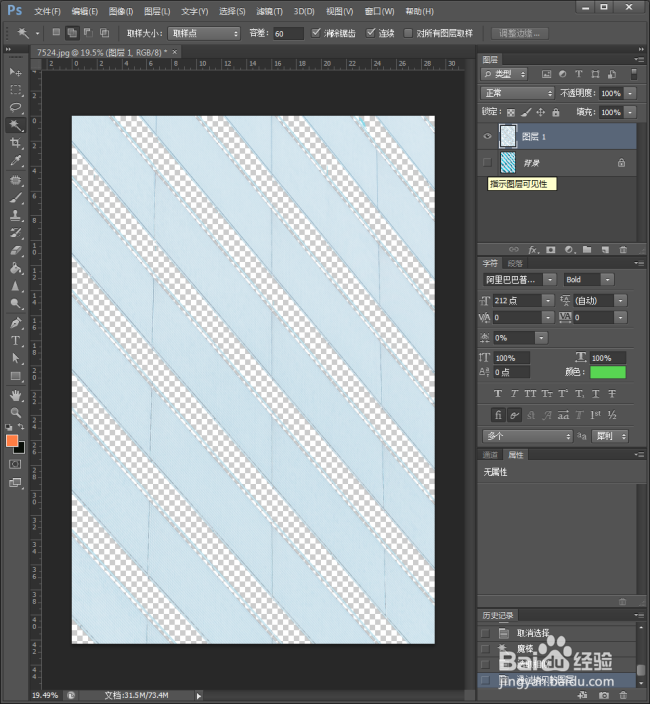
声明:本网站引用、摘录或转载内容仅供网站访问者交流或参考,不代表本站立场,如存在版权或非法内容,请联系站长删除,联系邮箱:site.kefu@qq.com。
阅读量:85
阅读量:84
阅读量:110
阅读量:51
阅读量:29